Wörter, Sätze sowie Absätze kopieren und einfügen sind ganz normale Schritte bei der Arbeit am Apple Mac. Nicht selten kopiert man eine Information, ein Zitat, eine Liste, ein Rezept oder ähnliches von einer Webseite und will das Ganze dann in Word, Pages, Keynote oder in Mail weiterverwenden. Doch beim Kopieren wird meist auch die Formatierung (Schriftart, Schriftgröße, Fettdruck, Farbe, etc.) übernommen. Wenn das nicht der Fall sein soll, dann könnt ihr Pure Paste nutzen. Das kostenlose Tool Pure Paste platziert sich in der macOS-Menüleiste und kann von dort aus fürs Texte ohne Formatierung einfügen am Mac genutzt werden.
Abkürzung: Download im Mac App Store
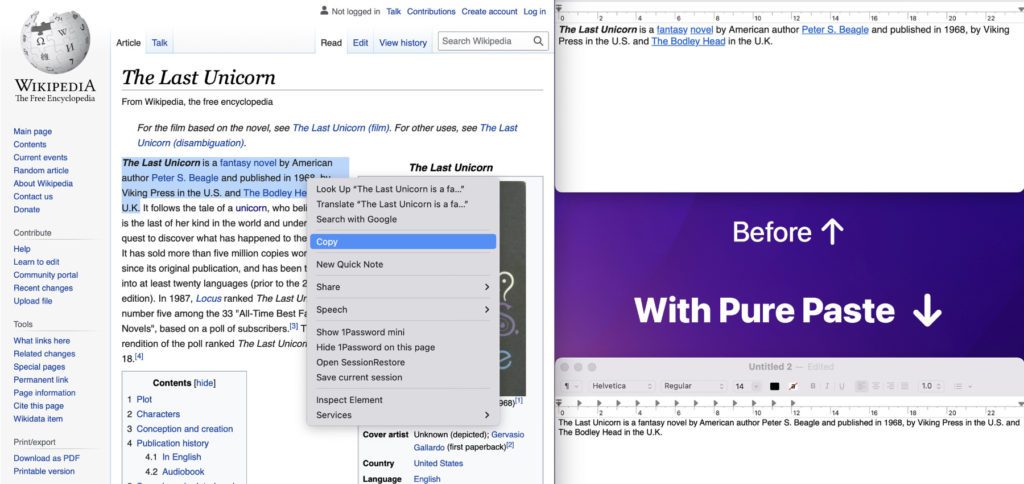
Kapitel in diesem Beitrag:
Pure Paste für Mac – Texte ohne Formatierung einfügen
Wenn man Wörter, Sätze oder größere Texte von einer Webseite, aus einer PDF-Datei oder aus einer App kopiert, dann wird meist die Formatierung mit kopiert. Fügt man den Inhalt bspw. in Pages oder Apple Mail ein, kann man zur Entfernung der Formatierung die Tastenkombination cmd + alt + Shift + V (⌘⌥⇧V) nutzen. Das funktioniert bereits sehr gut.
Dieses Tastenkürzel funktioniert aber nicht überall, in Microsoft Word etwa nutzt man es vergebens. Um also eine systemweite Lösung nutzen zu können, braucht es ein zusätzliches Tool. Der Entwickler Sindre Sorhus liefert dieses in Form von Pure Paste. Darin kann man nebst anderem Feintuning einstellen, ob die Formatierung immer oder nur auf den entsprechenden Befehl hin entfernt werden soll.
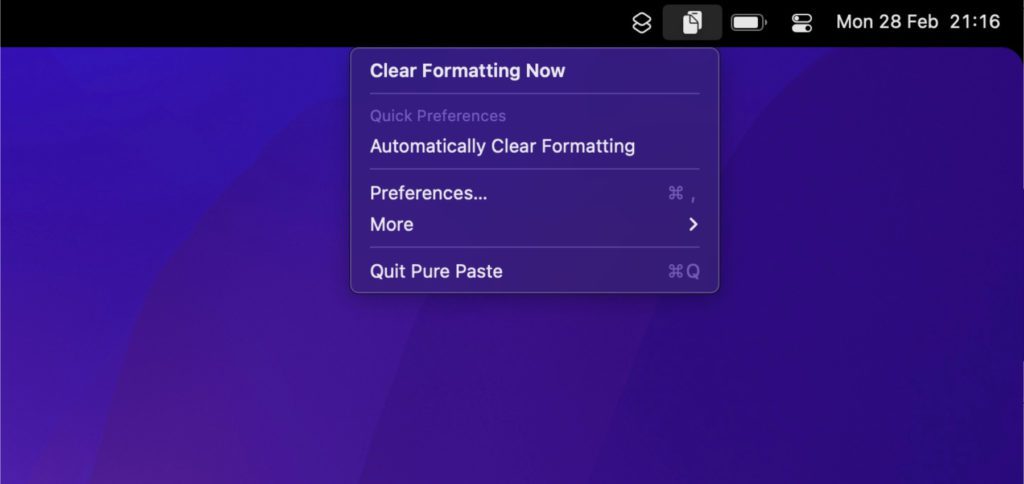
Weitere praktische Apps von Sindre Sorhus
Pure Paste ist nur eine der zum Großteil kostenlos angebotenen Apps des Entwicklers Sindre Sorhus. Sowohl im Mac App Store (Link s. o.) als auch auf seiner Webseite findet ihr eine Übersicht der weiterhin angebotenen Programme für macOS und iOS. Darunter ist auch Jiffy, das wir euch schon einmal hier vorgestellt haben: Jiffy für Mac – Giphy-Bibliothek in der macOS-Menüleiste. Weiterhin findet ihr diese praktischen Helferlein:
- One Thing: Eine Aufgabe (z. B. die wichtigste der To-Do-Liste) an der Menüleiste anpinnen
- Speediness: Überprüfen der Internetgeschwindigkeit
- Actions: Zusätzliche Optionen für Shortcuts am Mac
- Pandan: Die Zeit im Blick behalten, u. a. mit der Einbindung von Shortcuts
- System Color Picker: Eine App, die den macOS Color Picker mit weiteren Funktionen zusammenführt
- Shareful: Details dazu findet ihr in in 5 App-Empfehlungen im Juni 2021
- Dato: Menüleisten-Uhr mit Kalender und Zeitzonen
- HEIC Converter: Konvertiert HEIC-Dateien in JPEG- oder PNG-Bilddateien
- Touch Bar Simulator: Bringt eine digitale Touch Bar auf den Mac (Alternative: Touché)
- Und viele mehr, schaut mal rein!
Ähnliche Beiträge
Johannes hat nach dem Abitur eine Ausbildung zum Wirtschaftsassistenten in der Fachrichtung Fremdsprachen absolviert. Danach hat er sich aber für das Recherchieren und Schreiben entschieden, woraus seine Selbstständigkeit hervorging. Seit mehreren Jahren arbeitet er nun u. a. für Sir Apfelot. Seine Artikel beinhalten Produktvorstellungen, News, Anleitungen, Videospiele, Konsolen und einiges mehr. Apple Keynotes verfolgt er live per Stream.

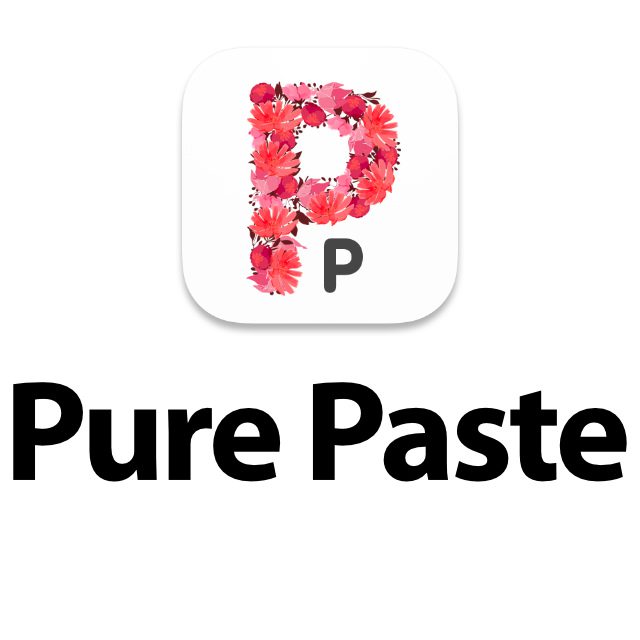








Diese geschilderten, u.U. versteckten Formatierungen an kopierten Texten sind tatsächlich oft lästig und können auch zu ggf. unschönen „Effekten“ führen.
So möchte man in Layoutprogrammen in der Regel bei schwarzem Text diesen dann auch nur in 100% Schwarz (K) gedruckt sehen ohne irgendwelche Beimischungen von Cyan, Magenta und Gelb (CMY). Allerdings werden Texte eben oft aus Textverarbeitungsrogrammen kopiert, die gar keinen CMYK-Modus besitzen und dementsprechend ein RGB-Schwarz verwenden, das beim Einfügen des Texts ins CMYK-Dokument des Layoutprogramms unter Umständen in sog. „Rich Black“ konvertiert wird, d.h. ein Schwarz, das auch Bestandteile von Cyan, Magenta und Gelb enthält.
Während das – jedenfalls soweit ich mich erinnere – in InDesign nie ein Problem gewesen ist und die Farbe solcher Texte anscheinend beim Einfügen in 100% K-Schwarz umgeandelt wurde, so schleppt man sich in den Affinity Programmen (insbes. Designer und Publisher) sehr schnell und visuell unbemerkt „tiefschwarzen“ Text mit allen vier Farbkomponenten ein, was speziell bei kleineren Punktgrößen im Druck zu sichtbaren Effekten durch Rasterung und Passerungenauigkeiten führen kann.
Auch wenn man „als reinen Text“ („paste without format“) einfügen kann, denkt man daran im Eifer des Tuns manchmal nicht und hat hinterher gut damit zu tun, ggf. alle schwarzen Texte auf ihre genaue Schwarzmischung zu kontrollieren…
Ich verwende für diese Zwecke bisher Plain Clip
https://www.bluem.net/
Ob es noch unter OS Versionen nach Mojave läuft, weiß ich nicht